安装并登录360云盘客户端或电脑版后,您可以通过完成新手任务来熟悉其功能。系统会弹出提示,引导您快速了解360云盘的使用方法,号称30秒即可掌握。接下来将详细介绍如何快速上手360云盘。首先,您需要熟悉界面布局,了解文件上传、下载和同步功能。其次,尝试创建文件夹、上传文件,并开启自动备份功能。最后,学习如何分享链接和设置权限。按照这些步骤,您将能够高效地使用360云盘进行存储与管理。
1、 启动360云盘应用程序
2、 在电脑上找到360云盘客户端或电脑版程序,双击启动后会进入登录界面。在此界面中,输入您的360云盘账号和密码,然后点击登录按钮,即可顺利进入360云盘客户端或电脑版,开始使用其功能与服务。

3、 快速掌握云盘使用方法
4、 打开360云盘主界面,出现欢迎使用云盘的提示。下方显示云盘操作简单,30秒即可学会的提示按钮。
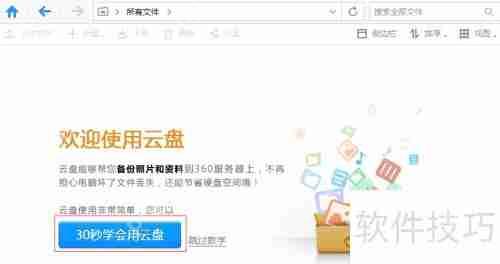
5、 通过拖拽方式上传文件
6、 根据教程,打开电脑文件夹与360云盘界面后,可直接将本地文件或文件夹拖拽至360云盘,操作简便。上传文件时,只需将文件拖入云盘界面,即可轻松完成上传。

7、 文件拖拽上传成功
8、 将电脑中的文件或文件夹直接拖拽至360云盘,操作简便。只需将文件拖入云盘界面,上传完成后,系统会提示文件已成功上传至360云盘,方便快捷。
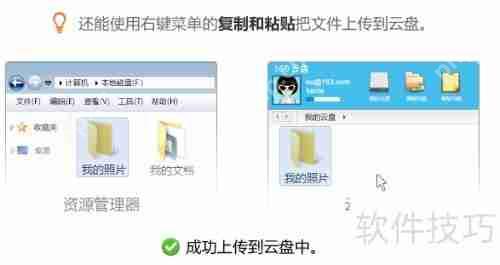
9、 使用复制粘贴方式上传文件
10、 根据教程,在电脑上打开文件夹与360云盘界面后,可右键点击所需文件或文件夹,选择复制。接着,在360云盘界面中右键鼠标,选择粘贴功能。通过这种简单的复制粘贴操作,即可将电脑中的文件轻松上传至360云盘,实现便捷的文件同步与存储。

11、 复制粘贴内容上传成功
12、 在电脑上右键点击文件或文件夹,选择复制,然后打开360云盘,右键鼠标时会出现粘贴选项。通过复制粘贴操作,可将文件上传至360云盘。上传完成后,系统会显示文件已成功上传到云盘的提示信息。

13、 360云盘的更多操作
14、 360云盘客户端及电脑版具备类似资源管理器的功能,支持双击打开、右键菜单、拖拽、复制粘贴等操作。使用360云盘如同操作本地文件夹般简便快捷。以上就是360云盘的简单教程,学会云盘使用仅需30秒。


以上就是30秒学会使用360云盘,快速上手云存储!的详细内容,更多请关注php中文网其它相关文章!

每个人都需要一台速度更快、更稳定的 PC。随着时间的推移,垃圾文件、旧注册表数据和不必要的后台进程会占用资源并降低性能。幸运的是,许多工具可以让 Windows 保持平稳运行。




Copyright 2014-2025 https://www.php.cn/ All Rights Reserved | php.cn | 湘ICP备2023035733号